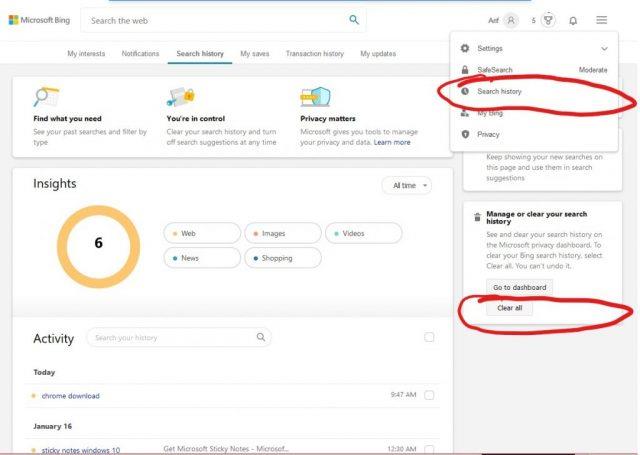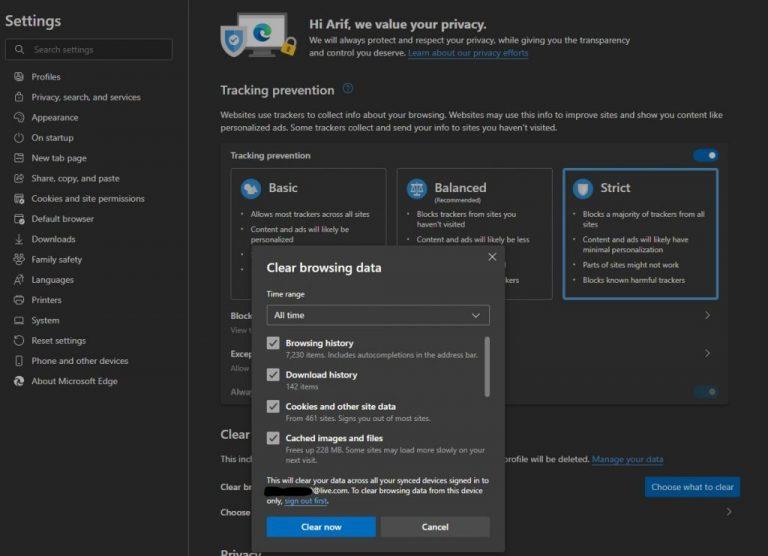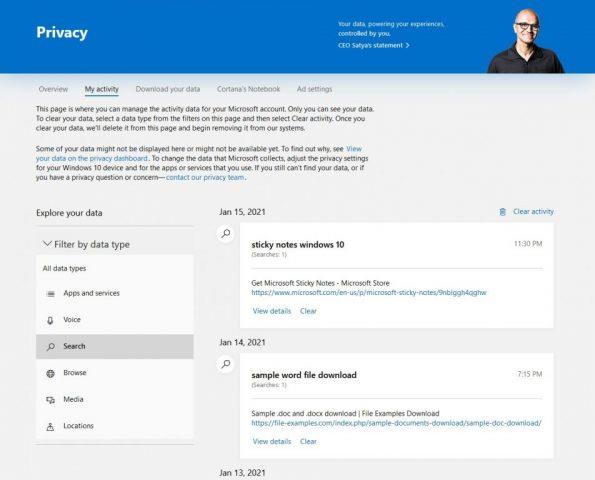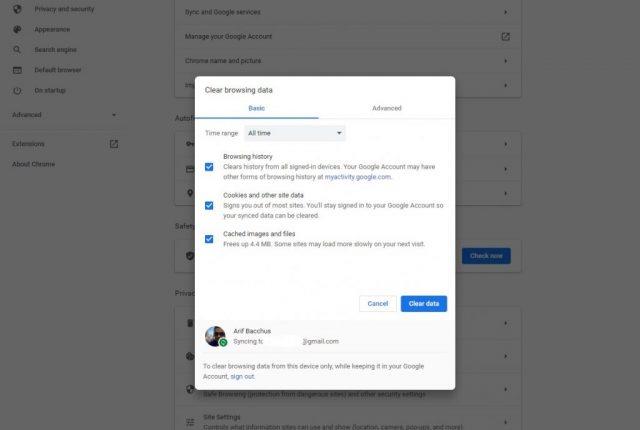Ingin mengawal privasi anda? Inilah caranya untuk membersihkan sejarah carian Bing dan Sejarah Edge Microsoft anda juga.
- Untuk Menghapus Sejarah Pencarian Bing: Lawati Bing.com, dan kemudian klik menu hamburger di kanan atas skrin. Klik Sejarah Carian kemudian klik kotak yang menyatakan Urus atau kosongkan carian anda. Anda mahu mengklik butang Hapus.
- Untuk Menghapus Sejarah Microsoft Edge anda: Klik tiga titik di kanan atas skrin di sebelah gambar profil anda. Kemudian, dari sana, pilih Sejarah. Kemudian, klik tiga titik menghadap ke depan dalam menu pop timbul dan pilih Urus Sejarah untuk menghapus item sejarah.
Kadang-kadang mungkin ada saat ketika anda mungkin ingin membersihkan sejarah carian anda di Bing . Anda mungkin mencari sesuatu yang memalukan, ada kemungkinan anda mungkin ingin menyembunyikan sesuatu (katakan idea hadiah,) atau anda mungkin hanya mengetahui privasi anda.
Biasanya, cara terbaik untuk mengelakkan semua masalah ini adalah dengan membuka tetingkap InPrivate atau Penyamaran dan menyemak imbas, tetapi bagaimana anda mengawal privasi anda ketika menyemak imbas secara normal? Hari ini, kami akan menunjukkan kepada anda bagaimana anda dapat membersihkan sejarah carian Bing dan juga Sejarah Microsoft Edge anda.
Cara membersihkan sejarah carian Bing anda
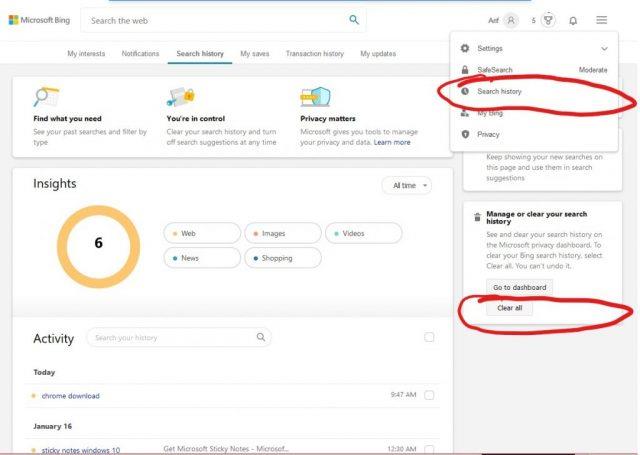
Menghapus sejarah carian Bing anda sebenarnya cukup mudah. Cukup lawati Bing.com, dan kemudian klik menu hamburger di kanan atas skrin. Anda kemudian boleh mengklik Sejarah Pencarian yang akan membawa anda ke senarai carian anda di Bing. Anda juga boleh mengklik pautan ini untuk pergi ke halaman sejarah carian juga. Dari sana, anda akan melihat kotak yang menyatakan Urus atau kosongkan carian anda. Anda mahu mengklik butang Hapus di sini untuk membersihkan semua carian anda. Semudah itu!
Cara menguruskan Sejarah Microsoft Edge anda
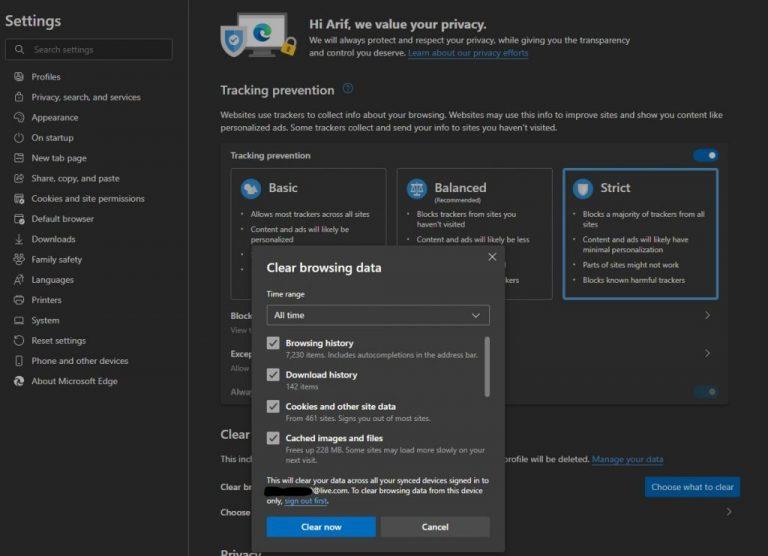
Selain membersihkan carian Bing, anda juga dapat menghapus sejarah Microsoft Edge anda untuk lebih banyak privasi. Ini akan membersihkan kuki, yang sering digunakan untuk mengesan anda di pelbagai laman web. Anda boleh membersihkan sejarah Edge dengan mengklik tiga titik di sebelah kanan atas skrin di sebelah gambar profil anda. Kemudian, dari sana, pilih Sejarah.
Anda kemudian boleh mengklik tiga titik menghadap ke depan dalam menu pop timbul dan memilih Urus Sejarah sehingga anda dapat melihat keseluruhan sejarah anda. Pilih item yang ingin anda hapus dan kemudian, klik Padam.
Kami juga mencadangkan anda mengklik pautan Hapus data penyemakan imbas di bahagian atas skrin. Ini akan membawa anda ke halaman privasi di Edge. Dari sini, anda boleh memilih untuk membersihkan sejarah penyemakan imbas, sejarah muat turun, kuki dan data laman web, gambar dan fail cache, dan banyak lagi. Pastikan anda memilih jangka masa. Sekiranya anda log masuk dengan Akaun Microsoft, ini akan membersihkan data di semua peranti anda.
Semasa anda berada di sini, kami mempunyai nota untuk anda di Halaman Privasi Edge. Anda boleh mendapatkannya dengan mengklik tiga titik di bahagian atas skrin, kemudian memilih Tetapan dan memilih Privasi . Seperti yang kami tunjukkan dalam tangkapan skrin kami di atas, Edge mempunyai banyak ciri privasi terpadu.
Anda mahu mengklik tetapan Ketat dari pencegahan penjejakan. Anda juga mahu mengklik Kirim Jangan Jejak permintaan. Juga, untuk menjadi sangat selamat, pastikan untuk mengklik butang yang mengatakan Peribadikan pengalaman web anda. Ini akan memastikan bahawa carian dan data web anda tidak digunakan untuk memperibadikan apa yang anda lihat di web.
Cara menguruskan tetapan privasi Akaun Bing dan Microsoft anda
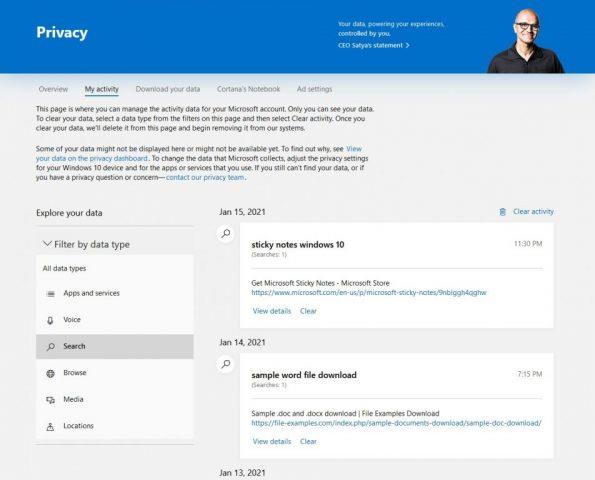
Selain membersihkan sejarah carian, anda juga dapat mengatur tetapan untuk Bing dan Akaun Microsoft. Pergi ke menu hamburger di kanan atas skrin, pilih privasi. Ini berfungsi dengan Akaun Microsoft yang dihubungkan ke Bing melalui halaman Akaun Microsoft , jadi anda pasti mahu log masuk dengan satu.
Kemudian, klik pautan yang mengatakan Lihat dan Hapus Sejarah Carian, Dari sini, anda dapat membersihkan semua yang dipautkan ke Akaun Microsoft anda, seperti Carian Suara, Pencarian Bing, Sejarah Penyemakan Imbas, Media, Lokasi, dan banyak lagi. Cukup klik entri dalam senarai dan klik Kosongkan.
Di samping itu, anda juga boleh beralih ke tetapan Bing. Klik menu hamburger di kanan atas skrin, pilih Tetapan dan kemudian pilih Lagi. Dari sana, anda boleh mengubah pelbagai tetapan carian yang berkaitan dengan Bing.
Anda boleh melakukan perkara yang sama dengan Carian Google dan Google!
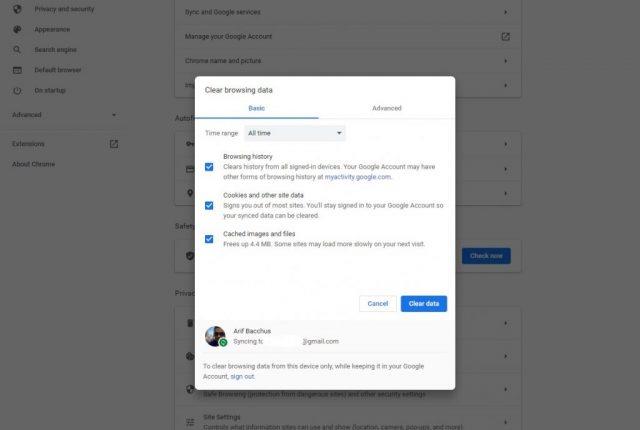
Sudah tentu, tidak semua orang menggunakan ekosistem Microsoft. Sekiranya anda menggunakan Chrome dan Google, anda juga boleh melakukan perkara yang sama. Anda boleh membersihkan sejarah anda di Chrome dengan mengklik tiga titik di kanan atas dan memilih sejarah . Sebagai jalan pintas, anda boleh mengklik CTRL + H pada papan kekunci anda. Kemudian, pilih pautan Clear Browsing Data dan Clear Data untuk menghapus sejarah penyemakan imbas penuh anda.
Untuk Aktiviti Google yang lain dan membersihkan sejarah Carian Google anda, anda boleh mengunjungi Halaman Aktiviti Saya Google . Dari sini. Anda akan melihat aktiviti carian, aktiviti aplikasi Android dan banyak lagi. Cukup klik butang Tapis dan pilih waktu dan tarikh, pilih produk yang hendak ditapis, dan klik Terapkan. Kemudian anda boleh menghapus data yang berkaitan ini dari Akaun Google anda dengan memilih "X" di sebelah item dalam senarai.
Kami harap anda dapati panduan kami berguna. Beritahu kami bagaimana anda biasanya menjaga keselamatan diri dalam talian dengan memberikan komen di bawah!